Cookies zijn simpelweg stukjes data (kleine stukjes informatie) van verschillende websites die u daadwerkelijk bezoekt. Deze cookies worden opgeslagen op uw computerapparaat en helpen de websites die u bezoekt u (of uw apparaat) te herkennen wanneer u ze de volgende keer bezoekt.
Dus, waarom zou het nodig zijn om cookies te verwijderen? Welnu, cookies kunnen nodig zijn voor de marketingtactieken van een website of bedrijf. Maar het kan lastig voor je zijn. Er zijn websites die de prijzen van hun producten verhogen de volgende keer dat u ze bezoekt. Sommige websites tonen aanbiedingen die u niet elke keer wilt zien. Of deze websites kunnen oude gebruikersnamen weergeven waarvan u de wachtwoorden niet kent of die u niet meer gebruikt.
Eerlijk gezegd is het soms nodig dat u cookies op uw Mac verwijdert. Daarom is dit artikel een gids die u de ins en outs van met goed gevolg cookies verwijderen binnen het Mac-apparaat.
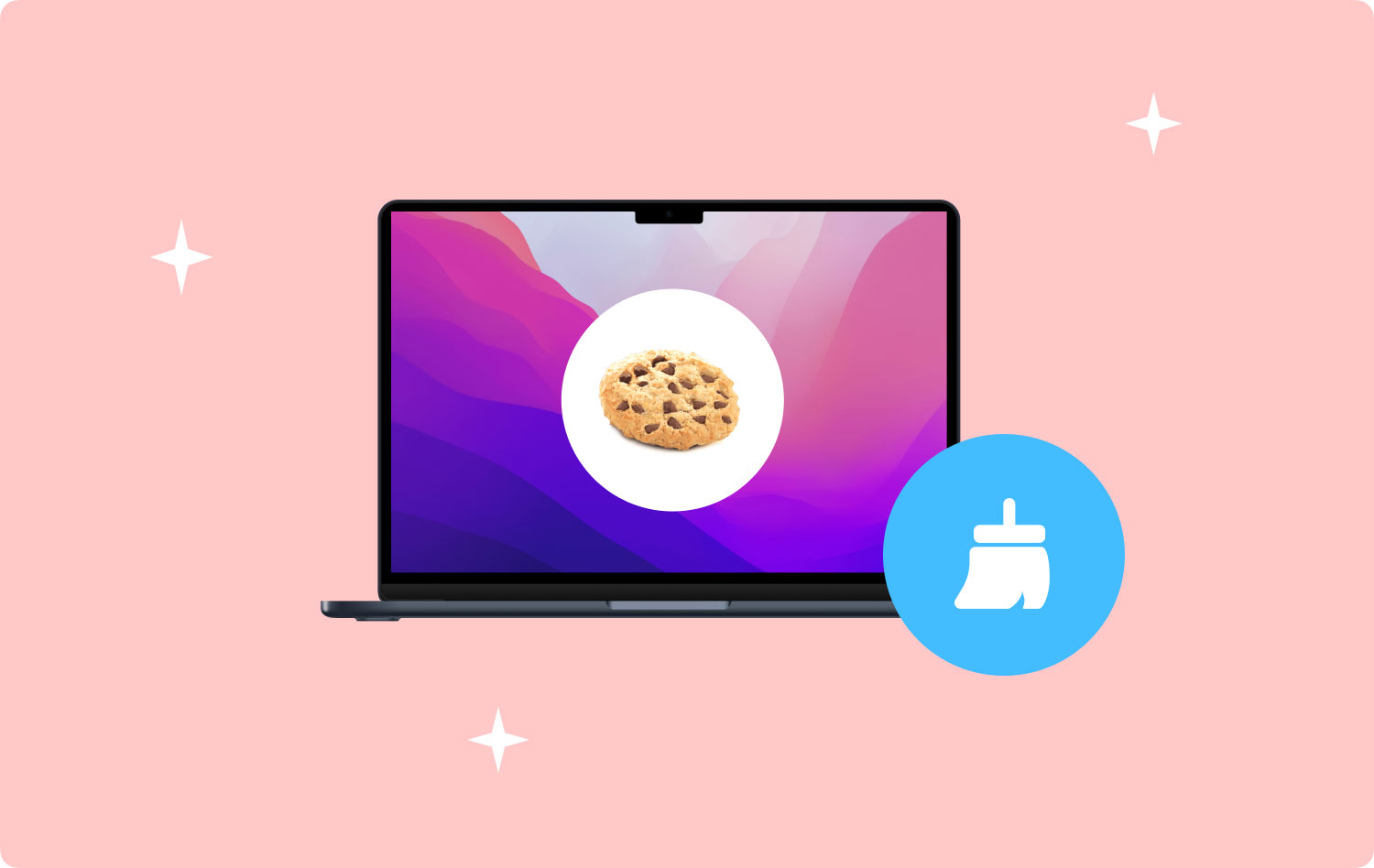
Deel I: Hoe u cookies het snelst en gemakkelijkst opruimtDeel II. Hoe cookies op Mac te verwijderen in SafariDeel III. Hoe cookies op Mac in Chrome te verwijderenDeel IV. Hoe cookies op Mac binnen Firefox te verwijderen
Deel I: Hoe u cookies het snelst en gemakkelijkst opruimt
Het opruimen van je cookies is niet zo ingewikkeld. Het kan echter behoorlijk wat tijd en moeite kosten, vooral als u meerdere browsers gebruikt. Als u niet veel tijd en moeite wilt verspillen, moet u het eens proberen TechyCub's Mac Cleaner.
Hier zijn de stappen voor het verwijderen van cookies op Mac met behulp van TechyCub's Mac-reiniger:
Stap 1: Start Mac Cleaner op uw Mac
Download TechyCub Mac Cleaner van de officiële website van TechyCub en start het genoemde programma op uw Mac-apparaat. De hoofdinterface geeft de systeemstatus van het genoemde apparaat weer.
Mac Cleaner
Scan uw Mac snel en verwijder gemakkelijk ongewenste bestanden.
Controleer de primaire status van uw Mac, inclusief schijfgebruik, CPU-status, geheugengebruik, enz.
Maak je Mac sneller met simpele klikken.
Download gratis
Stap 2: Kies Privacy en laat Mac Cleaner scannen
Kies Privacy in het linkerdeelvenster van het programma. Klik vervolgens op de knop Scannen zodat het programma cookies op uw hele Mac-apparaat scant.

Stap 3: Selecteer Cookies om op te schonen
Zodra het scanproces is voltooid, kunt u de cookies selecteren die u wilt opschonen en op de knop Opschonen klikken om te bevestigen en te beginnen met opschonen.

Mensen Lees ook Hoe het probleem op te lossen dat een externe harde schijf niet wordt weergegeven op een Mac Een handleiding over MacBook Pro of Mac SSD-upgrade
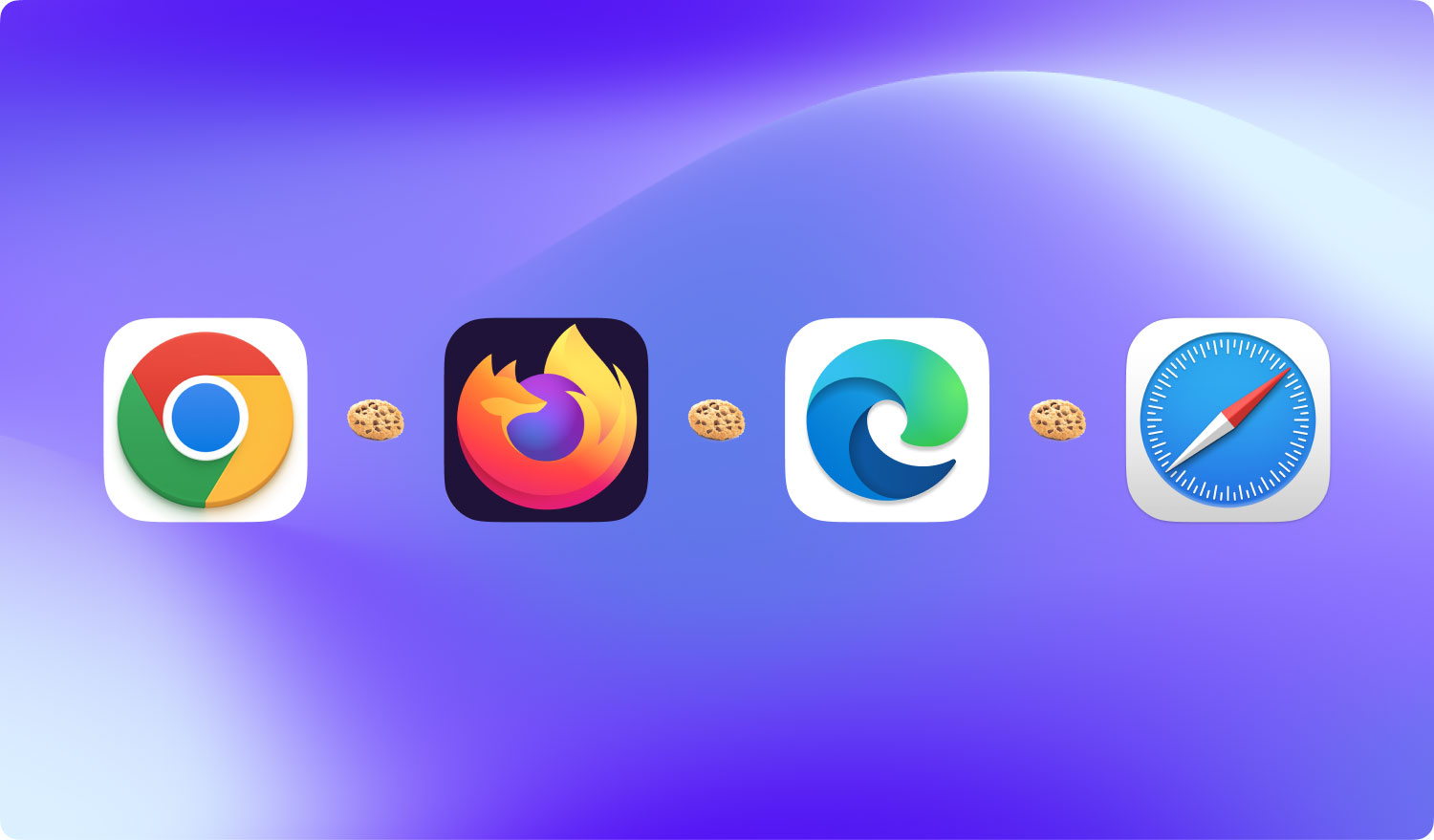
Deel II. Hoe cookies op Mac te verwijderen in Safari
Om cookies binnen Safari handmatig te wissen, moet u dieper graven in de instellingen. Hoewel dit proces niet al te lang zal duren. Dit zijn de stappen die u kunt volgen om cookies in de Safari-browser van Mac te verwijderen:
Stap 01 - Start Safari.
Stap 02 - Ga naar de menubalk bovenaan het scherm.
Stap 03 - Selecteer het tabblad met de naam HIstory.
Stap 04 - Druk op Geschiedenis wissen.
Stap 05 - Selecteer het tijdbereik. Het kan variëren van het laatste uur tot het begin van de tijd).
Stap 06 - Druk op Geschiedenis wissen.
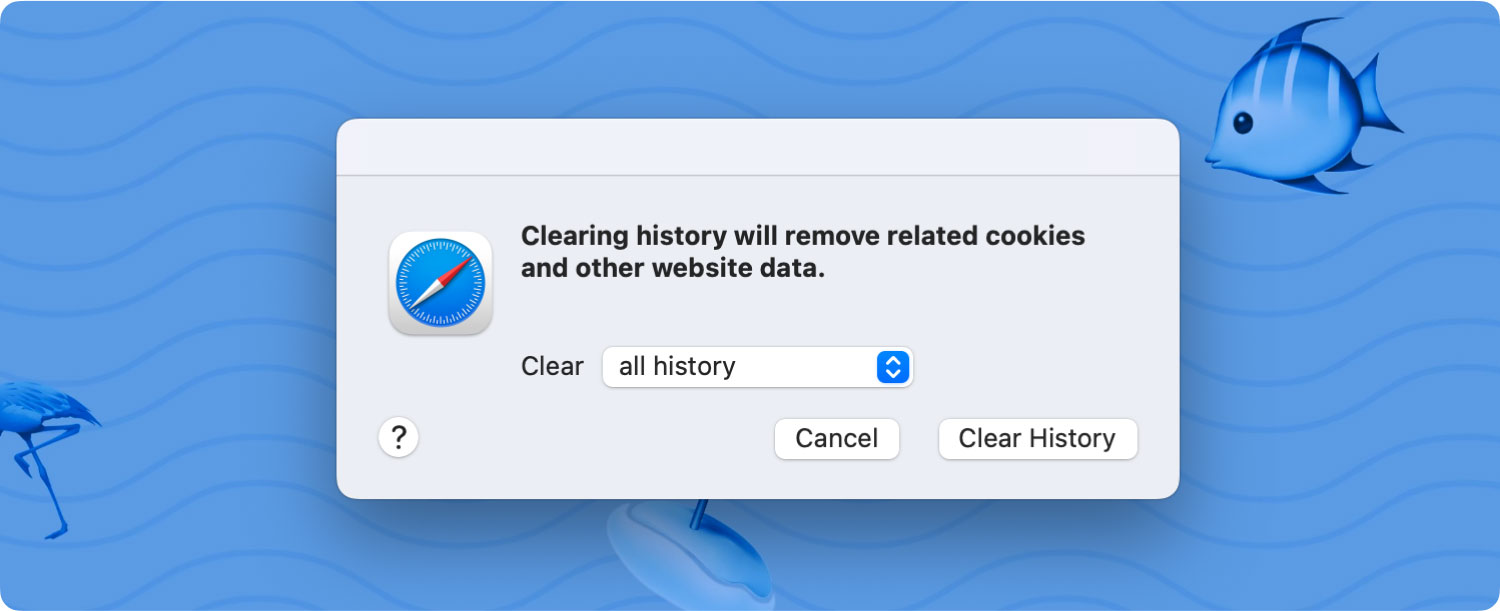
Deel III. Hoe cookies op Mac in Chrome te verwijderen
Om cookies handmatig te wissen met de browser Chrome, is het noodzakelijk dat u naar het tabblad met de naam Geschiedenis gaat. Hier worden cookies opgeslagen. Cookies maken technisch gezien deel uit van de zoekgeschiedenis. U moet dus de onderstaande stappen volgen om cookies in Chrome op te ruimen:
Stap 01 - Start Chrome.
Stap 02 - Ga naar het hamburgerpictogram dat het menu is. Het bevindt zich in de hoek van het scherm (rechtsboven).
Stap 03 - Zoek Geschiedenis en zweef erin.
Stap 04 - Wacht een paar seconden totdat de volledige lijst is geladen.
Stap 05 - Druk op Geschiedenis in de nieuwe lijst.
Stap 06 - Selecteer Browsegegevens wissen.
Stap 07 - Vink het vakje aan dat cookies, plug-ingegevens en sitegegevens aangeeft.
Stap 08 - Selecteer het tijdbereik dat u wilt opruimen.
Stap 09 - Druk op Browsegegevens wissen.

Deel IV. Hoe cookies op Mac binnen Firefox te verwijderen
Het verwijderen van cookies in de Firefox-browser van Mac is een fluitje van een cent en duurt niet al te lang. De recente geschiedenis van de browser is toegankelijk via de menubalk bovenaan. Dit zijn de stappen om de cookies in uw Firefox-browser te verwijderen:
Stap 01 - Start Firefox.
Stap 02 - Ga naar boven en zoek de menubalk.
Stap 03 - Zoek naar geschiedenis.
Stap 04 - Selecteer Recente geschiedenis wissen.
Stap 05 - Kies het tijdbereik dat u wilt opruimen.
Stap 06 - Open de pijl met het label Details.
Stap 07 - Selecteer Cookies.
Stap 08 - Druk op Nu wissen.
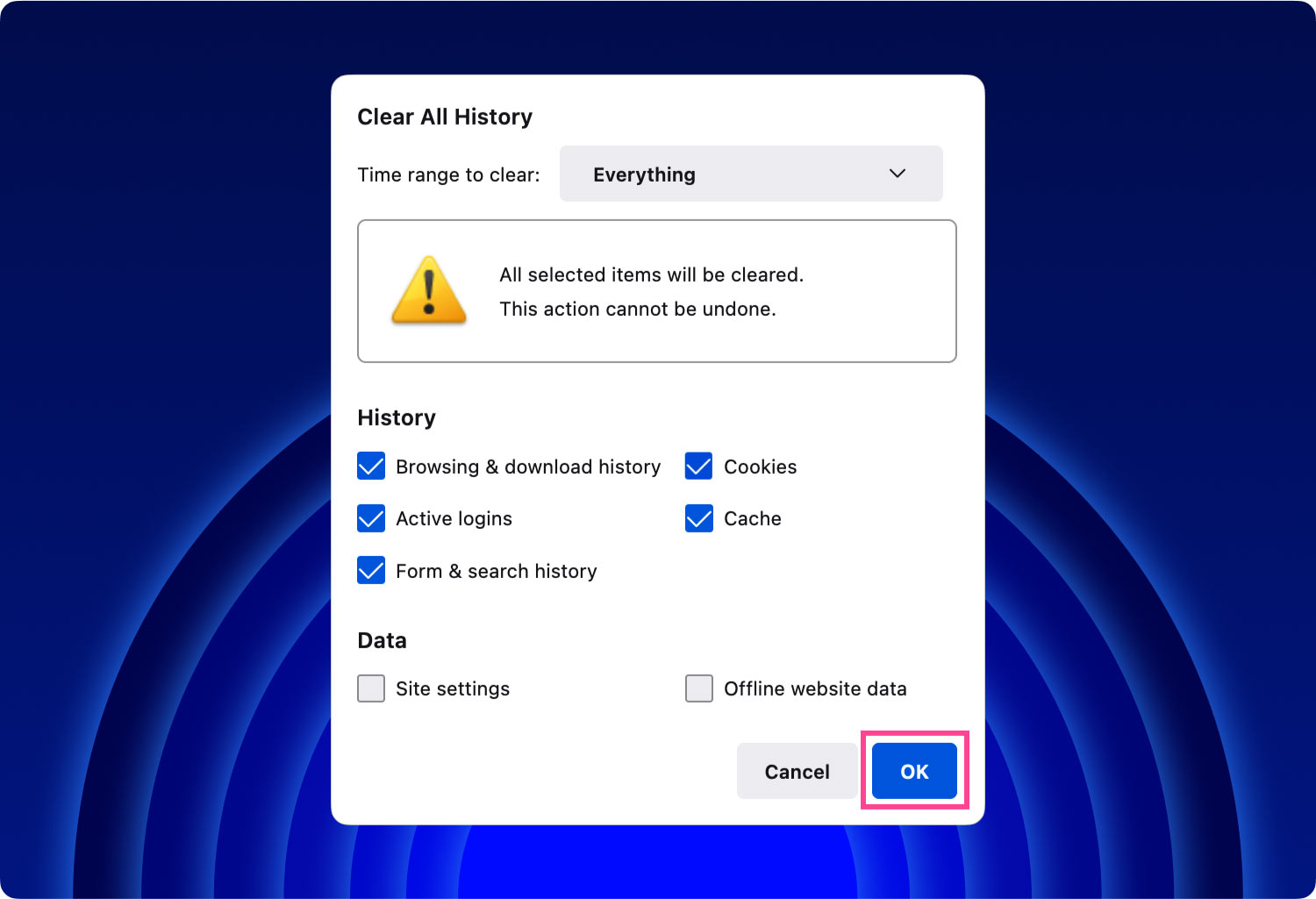
Om ervoor te zorgen dat u cookies regelmatig opschoont, voert u de bovenstaande stap elke x tijd uit voor verschillende browsers. Het wordt ook aanbevolen om uw opgeslagen gegevens en uw caches regelmatig op te schonen.
Browsers gevuld met oude gegevens kunnen storingen veroorzaken. Of ze kunnen sommige dingen weergeven die niet relevant zijn voor wat u zoekt. Soms klampen browsers zich ook vast aan advertenties.
Het wissen van uw cookies is een geweldige manier om uw browsers schoon te houden en een beetje ruimte vrij te maken. Bovendien helpt het om uw browsers een frisse nieuwe start te geven. U kunt dit handmatig doen of met een tool genaamd TechyCub's Mac Cleaner. De genoemde tool heeft een Browser Cleanup-module waarmee u uw browser efficiënt en snel kunt opschonen.
Mac Cleaner
Scan uw Mac snel en verwijder gemakkelijk ongewenste bestanden.
Controleer de primaire status van uw Mac, inclusief schijfgebruik, CPU-status, geheugengebruik, enz.
Maak je Mac sneller met simpele klikken.
Download gratis
